Większość nowych przeglądarek, takich jak Mozilla Firefox,Google Chrome i Opera są wyposażone w wiele funkcji dostosowywania. Zapewniają one opcje dostosowania przeglądania do własnych potrzeb. Jednak w przypadku czyszczenia lub awarii systemu wszystkie dostosowania zostaną utracone, a jeśli nie masz kopii zapasowej preferencji i ustawień, musisz ponownie skonfigurować ustawienia przeglądarki. W tym miejscu pojawiają się programy do tworzenia kopii zapasowych i rozszerzenia przeglądarki. Wcześniej obejmowaliśmy aplikację do tworzenia kopii zapasowych przeglądarki, taką jak Hekasoft Backup & Restore, która umożliwia tworzenie kopii zapasowych profili i oprogramowania przeglądarki. Dzisiaj mamy kolejną podobną aplikację o nazwie BrowserBackup który koncentruje się na pomocy w tworzeniu kopii zapasowychPrzeglądarki Mozilla Firefox, Google Chrome, Opera i Chromium. Możesz wybrać brak kompresji lub niestandardowy współczynnik kompresji i zapisać kopię zapasową, zarówno lokalnie, jak i w chmurze. Ponadto aplikacja pozwala wybrać domyślny profil przeglądarki lub ręcznie wybrać dane i foldery profili zawierające zapisane dane przeglądarki.
BrowserBackup był kiedyś aplikacją płatną, aleteraz jest dostępny za darmo. Obsługuje wiele języków i można również ustawić hasło do kopii zapasowej. Główny interfejs został zaprojektowany tak, aby był przyjazny dla użytkownika. Tworzenie kopii zapasowej to czteroetapowy proces. Pierwszy krok obejmuje wybranie przeglądarki z utworzenia kopii zapasowej w prawym górnym rogu, a następnie wybranie Stworzyć kopię zapasową opcja.

Po wybraniu tej opcji wybierz, czy chcesz zapisać kopię zapasową w lokalizacji lokalnej, czy na serwerze w chmurze.

Następnie wybierz profil do utworzeniautworzyć kopię zapasową. Jak wspomniano wcześniej, umożliwia wybranie profilu domyślnego dla wybranej przeglądarki lub profilu niestandardowego, przechodząc do folderu przeglądarki. Jeśli na przykład chcesz wybrać folder profilu niestandardowego, wybierz Zdefiniuj profil niestandardowy opcję, a następnie określ folder przeglądarki i lokalizację folderu Preferencje.
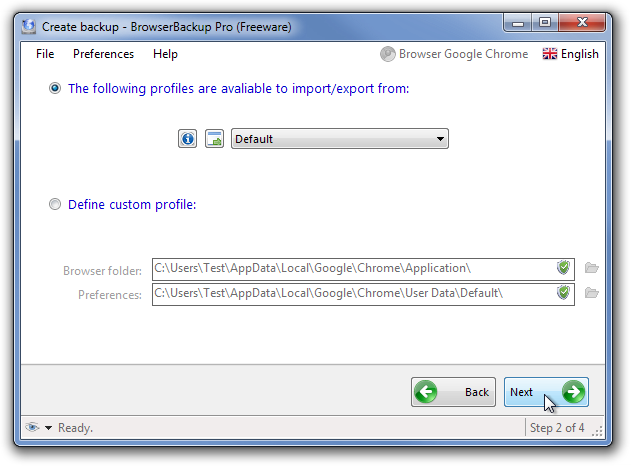
Po wybraniu profilu aplikacjaudostępnia listę elementów, które chcesz uwzględnić w kopii zapasowej. Lista zawiera wszystko związane z przeglądarką, w tym elementy ogólne, zakładki, hasła i dane logowania, historię, pliki cookie, odwiedzone łącza, ostatnie / bieżące karty i sesje, rozszerzenia itp.
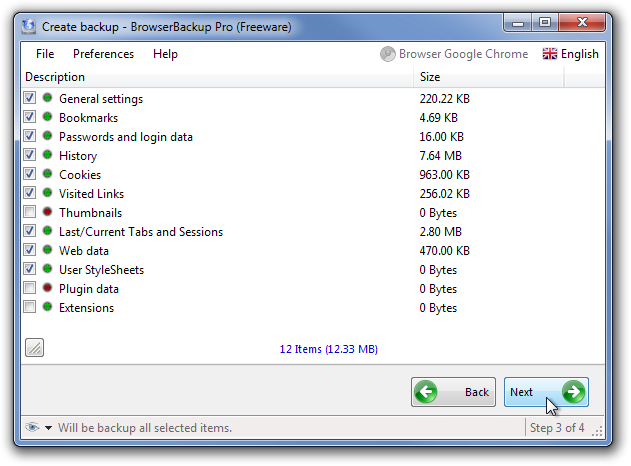
Po wybraniu typu daty do utworzenia kopii zapasowej wybierz lokalizację docelową i kliknij przycisk Zakończ, aby rozpocząć proces tworzenia kopii zapasowej.
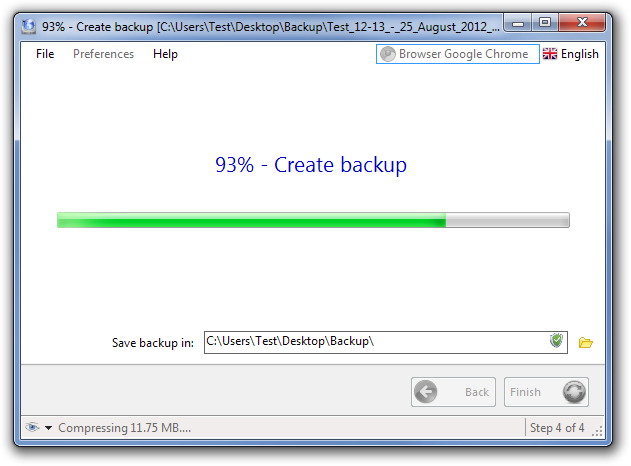
Menu Preferencje dostępne od góry pozwala zmienić domyślny współczynnik kompresji kopii zapasowych.
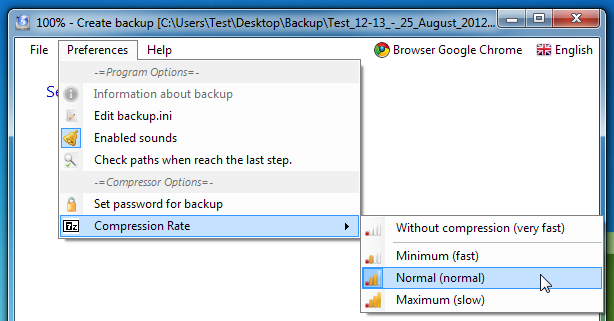
BrowserBackup działa zarówno w 32-bitowej, jak i 64-bitowej wersji systemu Windows XP, Windows Vista, Windows 7 i Windows 8.
Pobierz BrowserBackup













Komentarze